Cómo ver archivos Mac en una PC con Windows
Aunque OS X puede leer discos duros formateados con Windows, todo lo contrario aún no es cierto, incluso con Windows 10. De acuerdo, OS X no puede escribir en un disco formateado de Windows, pero al menos puede leer el contenido de la unidad y puedes copiar los datos a tu computadora Mac.
Windows no tiene absolutamente ningún soporte para el formato de archivo de disco duro de Mac (HFS +). Esto significa que si conecta una unidad formateada para Mac a Windows, simplemente recibirá una letra de unidad en blanco y un mensaje que le pedirá que formatee el disco.

Si hace clic en Cancelar, obtendrá un mensaje que indica que el volumen no contiene un sistema de archivos reconocido.
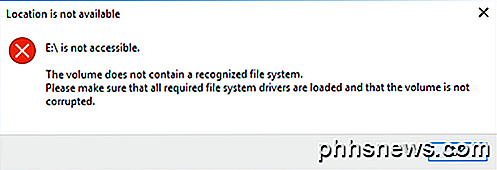
Ya he escrito sobre cómo, si su unidad USB externa no es reconocida por Windows, es posible que tenga que usar el formato de archivo exFAT, que admite tanto Windows como Mac. Sin embargo, esto requiere formatear la unidad y copiar todos los datos nuevamente. .
Otra solución es permitir el intercambio de archivos en su Mac y acceder a los archivos de Windows de esa manera, pero esto requiere una buena cantidad de configuración. Entonces, ¿hay alguna otra opción? Bueno, afortunadamente sí. Si utiliza Mac y PC en gran medida en su configuración, podría valer la pena gastar algo de dinero en un programa llamado MacDrive.
MacDrive
MacDrive es un excelente programa que le permite usar discos con formato Mac en su PC con Windows como un disco normal. Con el programa, puede leer y escribir datos en unidades HFS + como una unidad formateada de Windows normal.
Luego puede desconectar la unidad de Windows, conectarla a su Mac y acceder a todo normalmente. Si tiene que copiar datos entre computadoras Mac y PC con bastante frecuencia, este programa es una gran inversión.
La versión estándar cuesta $ 49 y la versión Pro cuesta $ 69. Puede ver la diferencia entre las dos versiones aquí. Para mí, la versión estándar fue más que suficiente. Si necesita montar conjuntos RAID con formato Mac en su PC o crear imágenes ISO Mac en Windows, entonces será necesaria la versión Pro.
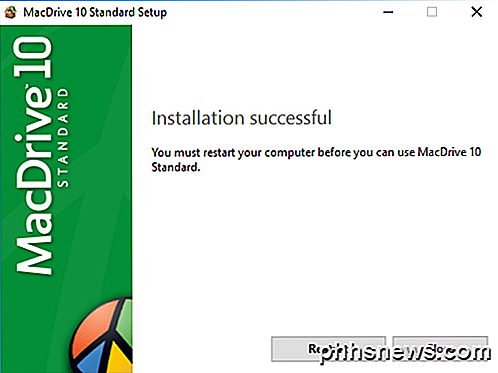
Puede probar el programa usando la versión de prueba gratuita de cinco días. Una vez que lo instales, tendrás que reiniciar tu PC con Windows. Una vez que inicie sesión nuevamente en Windows, todo debería estar listo automáticamente. Si conecta un disco formateado para Mac a su computadora, aparecerá instantáneamente en Explorer con un pequeño icono de Apple en él.
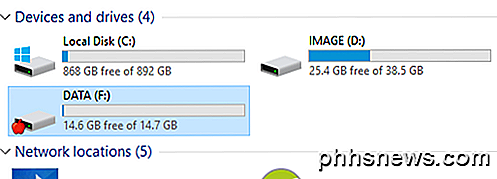
Si hace doble clic en la unidad, se abrirá como una unidad de Windows normal. Si hay algún archivo que sea específico de Mac, también mostrará un icono de manzana al lado.
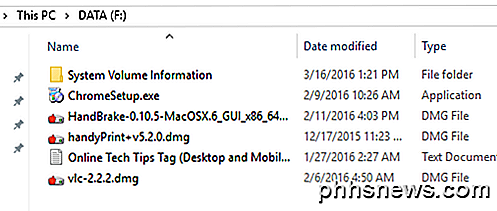
Ahora puede copiar datos de la unidad formateada de Mac a su PC con Windows y viceversa. Funciona perfectamente y no me encontré con un solo problema. Pude copiar archivos DMG a mi PC con Windows y archivos EXE a mi Mac sin ningún problema.
Si abre la aplicación MacDrive, verá que la pantalla principal enumera las unidades Mac que el programa ya reconoció para usted.
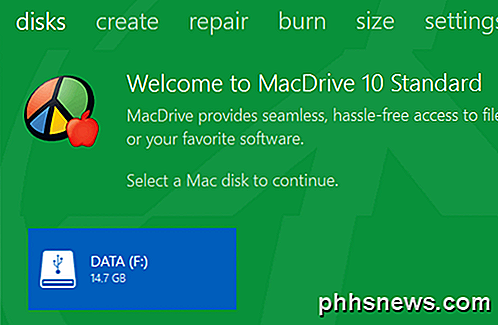
Haga clic en la unidad y obtendrá algunas opciones como abrir la unidad, eliminarla, obtener un desglose de tamaño y comprobar si hay errores.
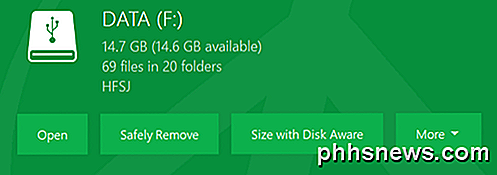
Me gusta mucho el hecho de que Disk Aware es parte de este programa porque te permite ver rápidamente lo que ocupa más espacio en tu disco duro, al igual que TreeSize para Windows.
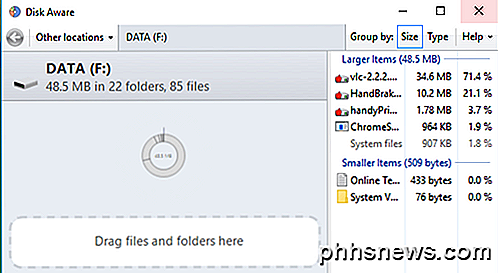
MacDrive también tiene otras herramientas, que puede ver en la parte superior: Crear, Reparar, Grabar, etc. Usando Reparación, puede conectar una unidad Mac a su PC con Windows y arreglarla para que se pueda acceder a los datos. Esta es una gran herramienta si eres un técnico de PC y alguien te trae un disco duro formateado en Mac que está corrupto o ilegible para OS X. Puedes utilizar Mac Drive para intentar repararlo y acceder a los datos directamente en tu PC.
Usando la pestaña Crear, puede crear, eliminar o formatear particiones en un disco Mac. La pestaña Grabar le permite grabar un CD / DVD para su Mac.
En general, es un excelente programa que bien vale la pena el costo si trabaja con ambos sistemas operativos regularmente. No hay otro programa que le permita acceder a archivos Mac en una PC tan fácil y sin problemas como MacDrive. Si tiene alguna pregunta, siéntase libre de comentar. ¡Disfrutar!

Cómo apagar el LED en su Sonos Player
Los LED blancos brillantes se han abierto paso progresivamente en todo tipo de dispositivos electrónicos. Si tienes un reproductor de Sonos, ya sabes que también vienen con un LED blanco brillante en la parte superior, lo que puede distraerte en las habitaciones tenuemente iluminadas. RELACIONADO: Cómo atenuar el brillo cegador de tu Luces LED de Gadgets No nos malinterpreten, los LED blancos son geniales y le dan un toque agradable incluso a los dispositivos más humildes, pero eso no significa que queremos que nos miren en una habitación oscura.

Download.com finalmente ha dejado de empaquetar Crapware
SourceForge y Tucows no son los únicos sitios de descarga que limpian su acto. Finalmente podemos confirmar que Download.com, también conocido como Descarga CNET, ha finalizado el programa de instalación por el que a menudo se los criticaba. Todas las descargas son ahora descargas directas Hemos sido bastante críticos con Download.



